Aktualisieren
Manuelle Aktualisierung
Wenn Sie die Citrix Workspace-App für Windows bereits installiert haben, laden Sie die neueste Version der App von der Citrix Downloadseite herunter und installieren Sie sie. Informationen zur Installation finden Sie unter Installation und Deinstallation.
Automatisches Update
Wenn eine neue Version der Citrix Workspace-App verfügbar ist, sendet Citrix das Update an das System, auf dem die Citrix Workspace-App installiert ist.
Hinweis:
- Wenn Sie einen SSL-abfangenden ausgehenden Proxy konfiguriert haben, fügen Sie dem Workspace-Autoupdateserver
https://downloadplugins.citrix.com/eine Ausnahme hinzu, um Updates von Citrix zu erhalten.- Automatische Updates sind für Versionen vor Citrix Workspace-App 2104 und Citrix Workspace-App 1912 LTSR CU4 nicht verfügbar.
- Ihr System muss über eine Internetverbindung verfügen, um Updates zu erhalten.
- Standardmäßig sind Citrix Workspace-Updates auf dem VDA deaktiviert. Dies umfasst RDS-Server mit mehreren Benutzern, VDI-Maschinen und Maschinen mit Remote-PC-Zugriff.
- Citrix Workspace-Updates sind auf Maschinen deaktiviert, auf denen Desktop Lock installiert ist.
- Workspace für Web-Benutzer können die StoreFront-Richtlinie nicht automatisch herunterladen.
- Citrix Workspace-Updates können auf LTSR-Updates beschränkt werden.
- Citrix HDX RTME für Windows ist in Citrix Workspace-Updates enthalten. Sie erhalten eine Benachrichtigung, wenn HDX RTME-Updates für das LTSR und das aktuelle Release der Citrix Workspace-App verfügbar sind.
- Ab Version 2105 haben die Citrix Workspace Update-Protokolle neue Pfade. Die Workspace Update-Protokolle sind in C:\Program Files(x86)\Citrix\Logs. Informationen zur Protokollierung finden Sie im Abschnitt Protokollsammlung.
- Nicht-Administratoren können die Citrix Workspace-App auf einer vom Administrator installierten Instanz aktualisieren. Klicken Sie dazu im Infobereich mit der rechten Maustaste auf das Symbol der Citrix Workspace-App und wählen Sie Nach Updates suchen. Die Option Nach Updates suchen ist auf vom Benutzer oder vom Administrator installierten Instanzen der Citrix Workspace-App verfügbar.
- Sie können auch automatische Updates durchführen, wenn die automatische Proxykonfiguration (PAC) und die Erkennung des Web Proxy Auto-Discovery Protocols (WPAD) aktiviert sind. Dies wird nicht unterstützt, wenn Anmeldeinformationen für die Authentifizierung des Proxys erforderlich sind.
Wenn die Verschlüsselungssammlung ohne ECDHE hinzugefügt wird, kann Citrix Workspace den Citrix-Server für automatische Updates nicht erreichen und die folgende Fehlermeldung wird während des automatischen Updates angezeigt:
Keine Verbindung zum Server möglich
Starten Sie die Citrix Workspace-App für Windows nach einem manuellen oder automatischen Update neu.
Sie können die aktuelle Version der auf Ihrem Gerät installierten Citrix Workspace-App entweder über Erweiterte Einstellungen überprüfen oder die DisplayVersion-Registrierung vom Speicherort HKEY_LOCAL_MACHINE\SOFTWARE\WOW6432Node\Microsoft\Windows\CurrentVersion\Uninstall\CitrixOnlinePluginPackWeb abfragen.
Version in Erweiterte Einstellungen anzeigen:
- Klicken Sie mit der rechten Maustaste im Infobereich auf das Citrix Workspace-App-Symbol.
-
Wählen Sie Erweiterte Einstellungen.
Die Version der Citrix Workspace-App wird im Abschnitt Info angezeigt.
Installieren des Beta-Programms für die Citrix Workspace-App
Sie erhalten eine Updatebenachrichtigung, wenn die Citrix Workspace-App für automatische Updates konfiguriert ist. Führen Sie die folgenden Schritte aus, um den Beta Build auf Ihrem System zu installieren:
- Öffnen Sie die Citrix Workspace-App über den Infobereich.
- Navigieren Sie zu Erweiterte Einstellungen > Citrix Workspace-Updates.
-
Wählen Sie Beta aus der Dropdownliste aus, wenn der Beta Build verfügbar ist, und klicken Sie auf Speichern. Ein Benachrichtigungsfenster wird angezeigt.
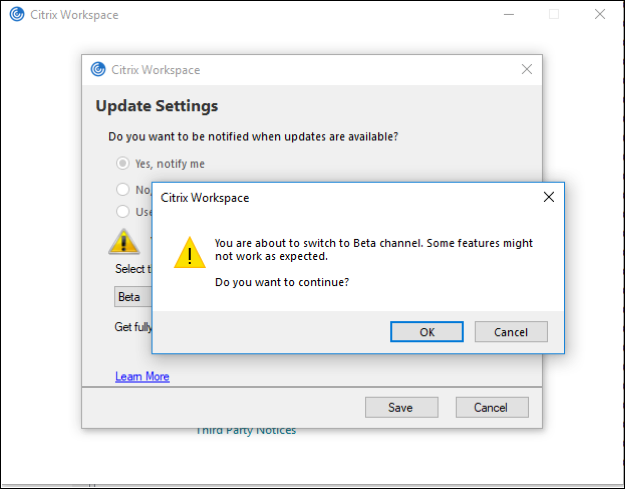
- Klicken Sie auf OK, um das Update auf den Beta Build durchzuführen.
Um von einem Beta Build zu einem Releasebuild zu wechseln, führen Sie die folgenden Schritte aus:
- Öffnen Sie die Citrix Workspace-App über den Infobereich.
- Navigieren Sie zu Erweiterte Einstellungen > Citrix Workspace-Updates.
- Wählen Sie im Bildschirm Aktualisierungseinstellungen in der Dropdownliste “Updatekanal” die Option Release aus und klicken Sie auf Speichern.
Hinweis:
- Wenn neue Updates verfügbar sind, wird eine Benachrichtigung zu automatischen Updates angezeigt.
- Kunden können Beta Builds in ihren Umgebungen zu testen, die nicht oder nur eingeschränkt zur Produktion verwendet werden, und Feedback hierzu geben. Citrix akzeptiert keine Supportanfragen für Beta Builds, begrüßt jedoch Feedback zur Verbesserung der Builds. Basierend auf Schweregrad, Kritikalität und Wichtigkeit behält sich Citrix eine Reaktion auf das Feedback vor. Es wird empfohlen, Beta Builds nicht in Produktionsumgebungen bereitzustellen.
Unterstützung der automatischen Aktualisierung der Citrix Workspace-App auf dem VDA
Ab Version 2209 der Citrix Workspace-App für Windows können Sie die automatische Aktualisierungsfunktion auf dem VDA aktivieren. Zum Aktivieren dieses Features müssen Sie den folgenden Registrierungswert erstellen:
Auf 32-Bit-Maschinen:
- Registrierungsschlüssel: HKEY_LOCAL_MACHINE\SOFTWARE\Citrix\ICA Client\AutoUpdate
- Registrierungswert: AllowAutoUpdateOnVDA
- Registrierungstyp: REG_SZ
- Registrierungsdaten: True
Auf 64-Bit-Maschinen:
- Registrierungsschlüssel: HKEY_LOCAL_MACHINE\SOFTWARE\WOW6432Node\Citrix\ICA Client\AutoUpdate
- Registrierungswert: AllowAutoUpdateOnVDA
- Registrierungstyp: REG_SZ
- Registrierungsdaten: True
Versionssteuerung für automatische Updates
Administratoren können jetzt angeben, auf welche Version Geräte in der Organisation automatisch aktualisiert werden sollen.
Administratoren können die Version steuern, indem sie die Version in der Eigenschaft Maximal zulässige Version im Global App Config Service festlegen.
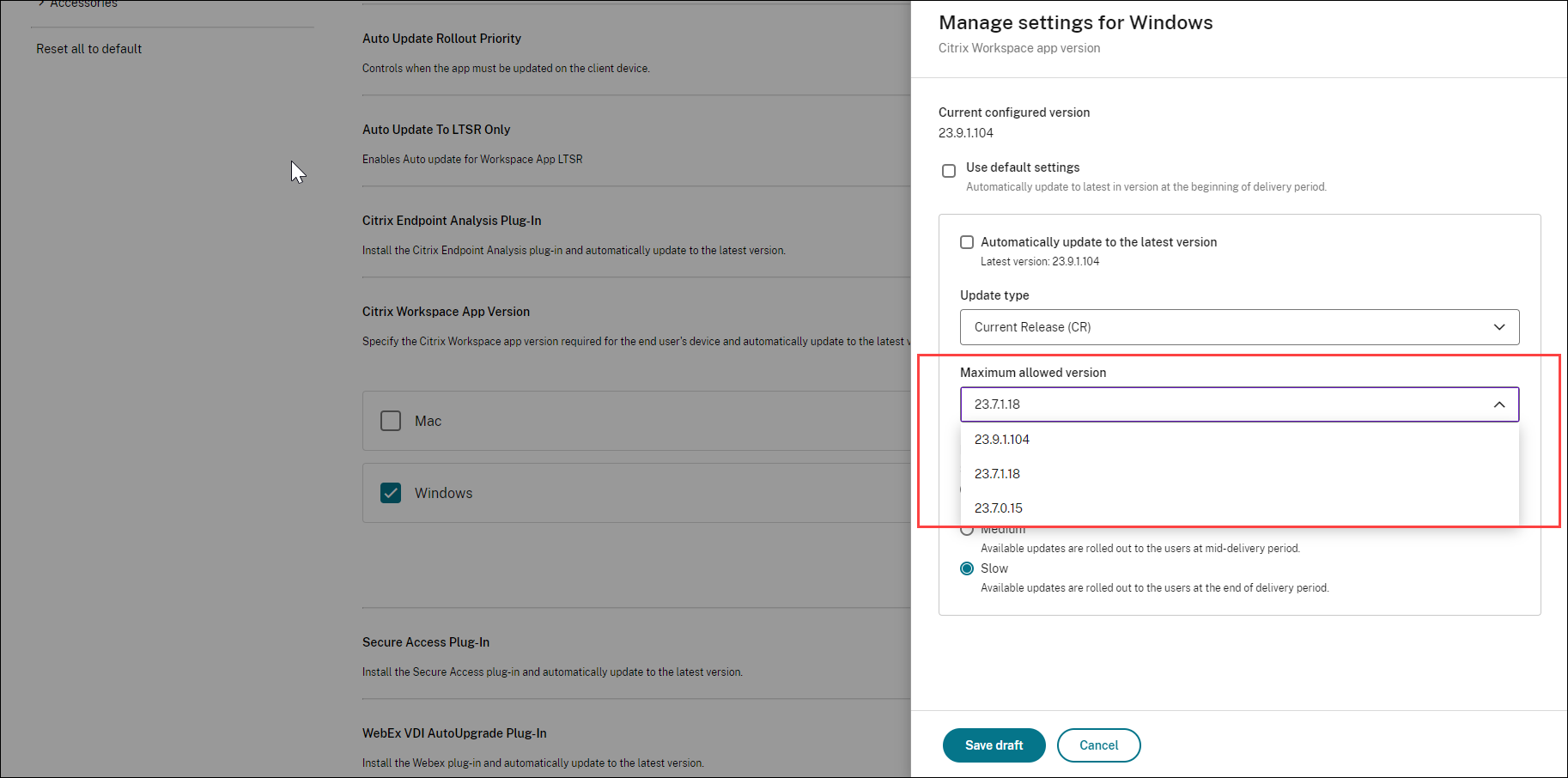
Weitere Informationen finden Sie unter Versionseinstellungen verwalten.
Hinweis:
Wenn die Version nicht im Global App Config Service konfiguriert ist, wird die Citrix Workspace-App standardmäßig auf die neueste verfügbare Version aktualisiert.
Erweiterte Konfiguration für automatische Updates (Citrix Workspace-Updates)
Sie können Citrix Workspace-Updates mit den folgenden Methoden konfigurieren:
- Administrative Gruppenrichtlinienobjektvorlage
- Befehlszeilenoberfläche
- Grafische Benutzeroberfläche (GUI)
- StoreFront
Konfigurieren von Citrix Workspace-Updates mit der administrativen Gruppenrichtlinienobjektvorlage
- Öffnen Sie die administrative Gruppenrichtlinienobjektvorlage der Citrix Workspace-App durch Ausführen von gpedit.msc und navigieren Sie zum Knoten “Computerkonfiguration”.
-
Gehen Sie zu Administrative Vorlagen > Citrix-Komponenten > Citrix Workspace > Workspace-Updates.
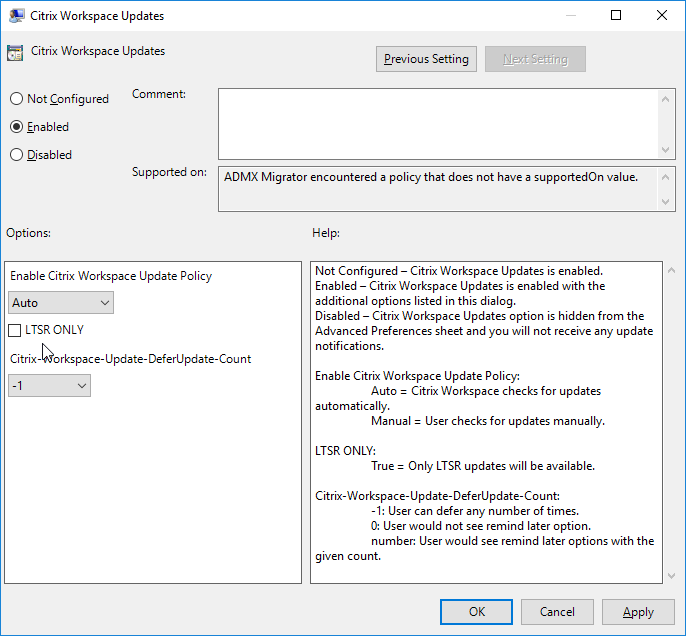
-
Updates aktivieren oder deaktivieren: Wählen Sie Aktiviert oder Deaktiviert aus, um Workspace-Updates zu aktivieren oder zu deaktivieren.
Hinweis:
Wenn Sie Deaktiviert auswählen, werden Sie nicht über neue Updates informiert. Durch die Option Deaktiviert wird auch die Option für Workspace-Updates auf der Seite “Erweiterte Einstellungen” ausgeblendet.
-
Updatebenachrichtigung: Wenn ein Update verfügbar ist, können Sie wählen, ob Sie automatisch benachrichtigt werden möchten oder manuell danach suchen. Nachdem Sie Workspace-Updates aktiviert haben, wählen Sie eine der folgenden Optionen aus der Dropdownliste Citrix Workspace-Updaterichtlinie aktivieren:
- Auto: Sie werden benachrichtigt, wenn ein Update zur Verfügung steht (Standardeinstellung). Dies gilt nur für Versionen vor Citrix Workspace-App 2207. In 2207 oder späteren Versionen erfolgt das Update der Citrix Workspace-App automatisch und Sie werden nicht benachrichtigt, wenn ein Update verfügbar ist.
- Manual: Sie werden nicht benachrichtigt, wenn ein Update verfügbar ist. Suchen Sie manuell nach Updates.
- Aktivieren Sie Nur LTSR, um Updates nur für LTSR zu erhalten.
-
Wählen Sie in der Dropdownliste Citrix-Workspace-Update-DeferUpdate-Count einen Wert zwischen -1 und 30:
- Beim Wert 0 wird die Option Später erinnern nicht angezeigt. Die Eingabeaufforderung Update verfügbar wird angezeigt, wenn bei der automatischen Suche ein Update gefunden wird.
- Beim Wert -1 wird die Option Später erinnern mit der Eingabeaufforderung Update verfügbar angezeigt. Sie können die Update-Benachrichtigung beliebig oft verschieben.
- Der gewählte Wert (1-30) legt fest, wie oft die Option Später erinnern mit der Aufforderung Update verfügbar angezeigt werden muss. Sie können die Updatebenachrichtigung gemäß dem in diesem Feld definierten Wert verschieben. Die Aufforderung Update verfügbar wird zwar weiterhin angezeigt, jedoch ohne die Option Später erinnern.
Hinweis:
Ab Version 2207 der Citrix Workspace-App für Windows ist das Feature für automatische Updates verbessert und das Feld Citrix-Workspace-Update-DeferUpdate-Count ist nicht erforderlich.
Konfigurieren der Verzögerung bei der Suche nach Updates
Wenn eine neue Version der Citrix Workspace-App verfügbar ist, stellt Citrix das Update während eines bestimmten Bereitstellungszeitraums bereit. Mit dieser Eigenschaft können Sie steuern, in welcher Phase des Bereitstellungszeitraums Sie das Update erhalten.
Um den Bereitstellungszeitraum zu konfigurieren, führen Sie gpedit.msc aus, damit die administrative Vorlage für das Gruppenrichtlinienobjekt gestartet wird. Gehen Sie unter dem Knoten Computerkonfiguration zu Administrative Vorlagen > Citrix-Komponenten > Citrix Workspace > Legen Sie die Verzögerung bei der Suche nach Updates fest.
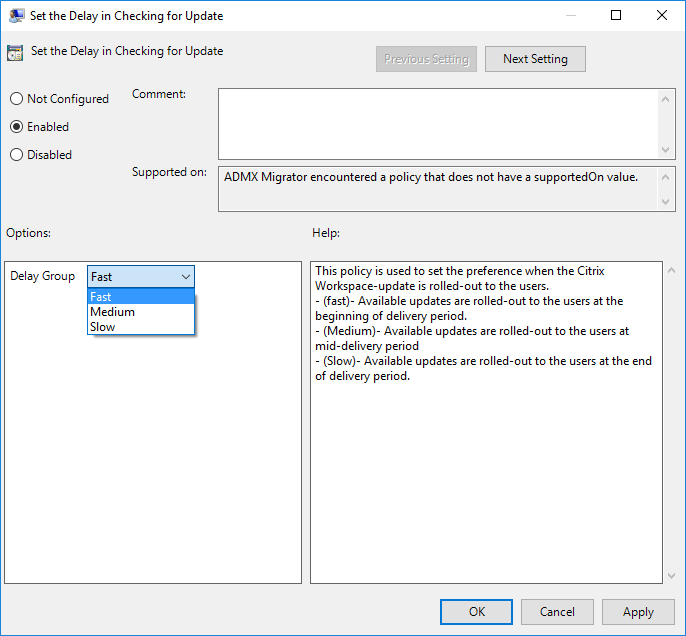
Wählen Sie Aktiviert und anschließend in der Dropdownliste neben Für Gruppe aufschieben eine der folgenden Optionen:
- Fast – Das Rollout des Updates erfolgt zu Beginn des Bereitstellungszeitraums.
- Medium – Das Rollout des Updates erfolgt in der Mitte des Bereitstellungszeitraums.
- Slow – Das Rollout des Updates erfolgt am Ende des Bereitstellungszeitraums.
Hinweis:
Wenn Sie Deaktiviert auswählen, werden Sie nicht über verfügbare Updates informiert. Auch die Option für Workspace-Updates auf der Seite “Erweiterte Einstellungen” wird durch Deaktiviert ausgeblendet.
Konfigurieren von Citrix Workspace-Updates über die Befehlszeilenschnittstelle
Durch Angeben von Befehlszeilenparametern während der Installation der Citrix Workspace-App:
Sie können Workspace-Updates konfigurieren, indem Sie während der Installation der Citrix Workspace-App Befehlszeilenparameter angeben. Weitere Informationen finden Sie unter Installationsparameter.
Mit Befehlszeilenparametern nach der Installation der Citrix Workspace-App:
Citrix Workspace-Updates können auch nach der Installation der Citrix Workspace-App für Windows konfiguriert werden. Navigieren Sie mit der Windows-Befehlszeile zum Speicherort von CitrixReceiverUpdater.exe.
Normalerweise befindet sich CitrixReceiverUpdater.exe unter CitrixWorkspaceInstallLocation\Citrix\Ica Client\Receiver. Sie können die Binärdatei CitrixReceiverUpdater.exe zusammen mit den im Abschnitt Installationsparameter aufgeführten Befehlszeilenparametern ausführen.
Beispiel,
CitrixReceiverUpdater.exe /AutoUpdateCheck=auto /AutoUpdateStream=Current /DeferUpdateCount=-1 /AURolloutPriority=fast
Hinweis:
/AutoUpdateCheckist ein obligatorischer Parameter, den Sie festlegen müssen, um andere Parameter wie /AutoUpdateStream,/DeferUpdateCount,/AURolloutPriorityzu konfigurieren.
Konfigurieren von Citrix Workspace-Updates über die grafische Benutzeroberfläche
Ein Benutzer kann die Einstellung für Citrix Workspace-Updates im Dialogfeld Erweiterte Einstellungen außer Kraft setzen. Diese Konfiguration gilt pro Benutzer und die Einstellungen werden nur für den aktuellen Benutzer angewendet.
- Klicken Sie mit der rechten Maustaste im Infobereich auf das Citrix Workspace-App-Symbol.
- Wählen Sie Erweiterte Einstellungen > Citrix Workspace-Updates.
-
Wählen Sie eine der folgenden Benachrichtigungseinstellungen:
- Ja, benachrichtigen: Sie werden benachrichtigt, wenn ein Update für die Citrix Workspace-App verfügbar ist.
- Nein, nicht benachrichtigen – Sie werden nicht benachrichtigt, wenn ein Update für die Citrix Workspace-App verfügbar ist. Suchen Sie manuell nach Updates.
-
Vom Administrator festgelegte Einstellungen verwenden: Verwendet die auf dem StoreFront-Server konfigurierten Einstellungen.

- Klicken Sie auf Speichern.
Hinweis:
- Die Optionen Ja, benachrichtigen und Nein, nicht benachrichtigen gelten nur für Versionen vor Citrix Workspace-App 2207. Ab Version 2207 erfolgt das Update der Citrix Workspace-App automatisch und Sie werden nicht benachrichtigt, wenn ein Update verfügbar ist. Wenn Sie die Option Nein, nicht benachrichtigen auswählen, suchen Sie manuell nach Updates.
- Sie können die über das Symbol der Citrix Workspace-App verfügbare Seite “Erweiterte Einstellungen” ganz oder teilweise ausblenden. Weitere Informationen finden Sie im Abschnitt Arbeitsblatt “Erweiterte Einstellungen”.
Konfigurieren von Citrix Workspace-Updates mit StoreFront
-
Öffnen Sie mit einem Texteditor die Datei
web.config, die sich normalerweise im VerzeichnisC:\inetpub\wwwroot\Citrix\Roamingbefindet. -
Suchen Sie das Benutzerkonto-Element in der Datei. Der Kontoname Ihrer Bereitstellung ist “Store”.
Beispiel:
<account id=... name="Store">Navigieren Sie vor dem Tag
</account>zu den Eigenschaften dieses Benutzerkontos:<properties> <clear/> </properties> <!--NeedCopy--> -
Fügen Sie das Auto-Update-Tag nach dem Tag <clear /> hinzu.
<account> <clear /> <account id="d1197d2c-ac82-4f13-9346-2ee14d4b0202" name="F84Store" description="" published="true" updaterType="Citrix" remoteAccessType="None"> <annotatedServices> <clear /> <annotatedServiceRecord serviceRef="1__Citrix_F84Store"> <metadata> <plugins> <clear /> </plugins> <trustSettings> <clear /> </trustSettings> <properties> <property name="Auto-Update-Check" value="auto" /> <property name="Auto-Update-DeferUpdate-Count" value="1" /> <property name="Auto-Update-LTSR-Only" value="FALSE" /> <property name="Auto-Update-Rollout-Priority" value="fast" /> </properties> </metadata> </annotatedServiceRecord> </annotatedServices> <metadata> <plugins> <clear /> </plugins> <trustSettings> <clear /> </trustSettings> <properties> <clear /> </properties> </metadata> </account> <!--NeedCopy-->
Nachfolgend sind die Bedeutungen der Eigenschaften und ihre möglichen Werte aufgeführt:
-
Auto-update-Check: Gibt an, dass die Citrix Workspace-App ein Update automatisch erkennt, wenn es verfügbar ist.
- Auto (default): Überprüft und führt Aktualisierungen automatisch durch
- Manual: Updates werden nur abgerufen, wenn Benutzer eine Anforderung über das Taskleistenmenü der Citrix Workspace-App stellt.
- Disabled: Aktualisierungsprüfungen werden nicht durchgeführt.
-
Auto-update-LTSR-only: Gibt an, dass das Update nur für LTSR gilt.
- True — Der Updater ignoriert alle Updates, die nicht als gültig für LTSR markiert sind. Es werden nur LTSR-Updates berücksichtigt.
- False (Standard) – Der Updater berücksichtigt nur aktuelle Stream-Updates.
-
Auto-update-Rollout-Priority: Gibt den Bereitstellungszeitraum an, in dem Sie das Update erhalten können.
- Fast: Das Rollout der Updates an die Benutzer erfolgt zu Beginn des Bereitstellungszeitraums.
- Medium: Das Rollout der Updates erfolgt in der Mitte des Bereitstellungszeitraums.
- Slow: Das Rollout der Updates erfolgt am Ende des Bereitstellungszeitraums.
-
Auto-update-DeferUpdate-Count: Gibt an, wie oft Sie die Benachrichtigungen für die Updates ignorieren können.
Hinweis:
Diese Konfiguration gilt nur für interaktive Updates und nicht, wenn die automatische Aktualisierung aktiviert ist, da Benutzer keine Option zum Aufschieben der Updates erhalten.
- -1: Der Benutzer können die automatische Aktualisierung beliebig oft verschieben.
- 0: Benutzer bekommen die Option “Später erinnern” nicht angezeigt.
- Zahl: Benutzer bekommen die Optionen “Später erinnern” so oft angezeigt, wie durch die Zahl festgelegt wurde.
Zeitrahmen für automatische Updates definieren und Version sowie Rolloutzeitraum für automatische Updates für die Citrix Workspace-App verwalten
Die automatische Aktualisierung der Citrix Workspace-App wurde jetzt um die folgenden Features erweitert:
- Zeitrahmen für automatische Updates festlegen: Administratoren können jetzt automatische Updates für Citrix-Produkte zu jedem gewünschten Zeitpunkt auf ihren Windows-Geräten planen. Während dieser festgelegten Zeit werden Softwareupdates automatisch durchgeführt oder Benutzer erhalten Benachrichtigungen über verfügbare Updates.
- Automatische Updateversion und Rolloutzeitraum für die Citrix Workspace-App verwalten: Administratoren können ein passendes Startdatum und einen Rolloutzeitraum für eine bestimmte Version der Citrix Workspace-App planen, während dessen ein automatisches Update für ihre Endbenutzer bereitgestellt wird. Mit diesem Feature können sie die Einführungsdaten festlegen, Störungen für Endbenutzer minimieren und das Benutzererlebnis verbessern.
Hinweis:
Ab der Citrix Workspace-App für Windows Version 2503 können Sie diese Features mit Gruppenrichtlinienobjekten (GPO) aktivieren.
Ab der Citrix Workspace-App für Windows Version 2503.10 können Sie diese Features mit dem Global App Configuration Service (GACS) aktivieren.
Vorteile:
- Benutzerdefinierter Rolloutzeitraum: Administratoren können den Rolloutzeitraum für ihre Organisation festlegen und dabei den von Citrix festgelegten Standardzeitraum überschreiben.
- Geplante Updates: Administratoren können die Stunden oder den Zeitrahmen während des Tages angeben, um nach der Citrix Workspace-App zu suchen und sie zu aktualisieren.
- Flexible Update-Tage: Administratoren können ein bestimmtes Startdatum auswählen, um festzulegen, wann Updates heruntergeladen und installiert werden sollen.
Zeitrahmen für automatische Updates festlegen
Sie können mit einem Group Policy Object (GPO) und Global App Configuration Service (GACS) einen Zeitrahmen für die automatische Aktualisierung definieren.
GPO verwenden:
Sie können mit Gruppenrichtlinienobjekten (GPO) einen Zeitrahmen für die automatische Aktualisierung definieren. Kopieren Sie hierzu zunächst die ADMX- und ADML-Dateien. Weitere Informationen finden Sie unter Gruppenrichtlinie.
Führen Sie die folgenden Schritte aus, um das Feature mit einem GPO zu aktivieren:
- Öffnen Sie die administrative Gruppenrichtlinienobjektvorlage der Citrix Workspace-App, indem Sie gpedit.msc ausführen und zum Knoten Computerkonfiguration navigieren.
- Gehen Sie zu Administrative Vorlagen > Citrix-Komponenten > Citrix Workspace > Citrix Workspace-Updates.
-
Wählen Sie die Richtlinie Automatischer Aktualisierungszeitraum.
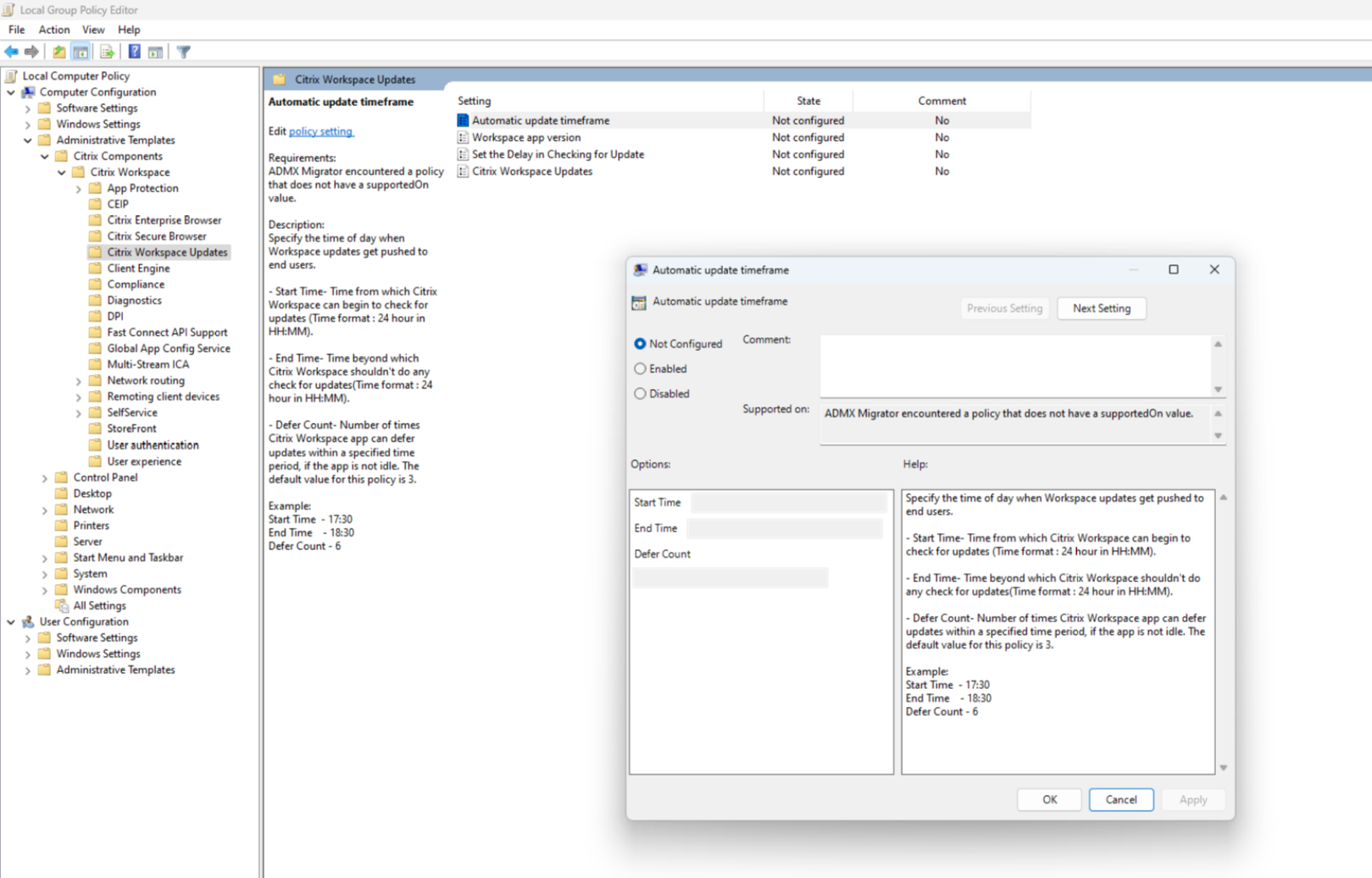
- Geben Sie die Startzeit ** ein, ab der die Citrix Workspace-App mit der Suche nach Updates beginnen kann. Das Zeitformat ist 24 Stunden im Format HH:MM. Beispiel: **17:30.
- Geben Sie die Endzeit ein, nach der die Citrix Workspace-App keine Suche nach Updates mehr durchführen darf. Das Zeitformat ist 24 Stunden im Format HH:MM. Beispiel: 18:30.
- Geben Sie die Anzahl der Verschiebungen ein: Wie oft die Citrix Workspace-App Updates innerhalb einer bestimmten Zeit verschieben kann. Wenn für einen Benutzer die ihm zugewiesene Anzahl an Zurückstellungen erschöpft ist, erfolgt die automatische Aktualisierung zu jedem verfügbaren Zeitpunkt.
- Aktivieren Sie das Kontrollkästchen Aktiviert.
- Klicken Sie auf OK und dann auf Übernehmen.
GACS verwenden:
Führen Sie folgende Schritte aus, um das Feature zu aktivieren:
- Navigieren Sie in Citrix Cloud zu Workspacekonfiguration > App-Konfiguration.
- Wählen Sie die gewünschte Store-URL aus der Liste aus.
- Navigieren Sie zu Konfigurieren > Updates und Plug-Ins und klicken Sie auf die Einstellung Zeitrahmen für automatische Updates.
-
Wählen Sie Windows-Betriebssystem und klicken Sie auf Bearbeiten, um das Zeitfenster festzulegen, innerhalb dessen eine automatische Aktualisierung erfolgt.

-
Fügen Sie im Feld Update zwischen die Start- und Endzeit hinzu, zwischen denen das automatische Update ausgeführt werden soll.
Hinweis:
Die Differenz zwischen Start- und Endzeit muss mindestens 1 Stunde betragen und muss am selben Tag erfolgen.
- Geben Sie im Feld Anzahl der Tage zum Verschieben an, wie oft Benutzer das automatische Update verschieben können. Wenn ein Benutzer die ihm zugewiesene Anzahl an Verschiebungen überschreitet, erfolgt die automatische Aktualisierung zu jeder verfügbaren Zeit.
Weitere Informationen finden Sie im Abschnitt Zeitrahmen für automatische Updates in der GACS-Dokumentation.
Automatische Updateversion und Rolloutzeitraum für die Citrix Workspace-App verwalten
Sie können die automatische Updateversion und den Rolloutzeitraum für die Citrix Workspace-App mit Gruppenrichtlinienobjekten (GPO) und Global App Configuration Service (GACS) verwalten.
GPO verwenden:
Sie können die automatische Updateversion und den Rolloutzeitraum für die Citrix Workspace-App mit Gruppenrichtlinienobjekten (GPO) verwalten. Kopieren Sie hierzu zunächst die ADMX- und ADML-Dateien. Weitere Informationen finden Sie unter Gruppenrichtlinie.
Führen Sie die folgenden Schritte aus, um das Feature mit einem GPO zu aktivieren:
- Öffnen Sie die administrative Gruppenrichtlinienobjektvorlage der Citrix Workspace-App, indem Sie gpedit.msc ausführen und zum Knoten Computerkonfiguration navigieren.
- Gehen Sie zu Administrative Vorlagen > Citrix-Komponenten > Citrix Workspace > Citrix Workspace-Updates.
-
Wählen Sie die Richtlinie Workspace-App-Version aus.
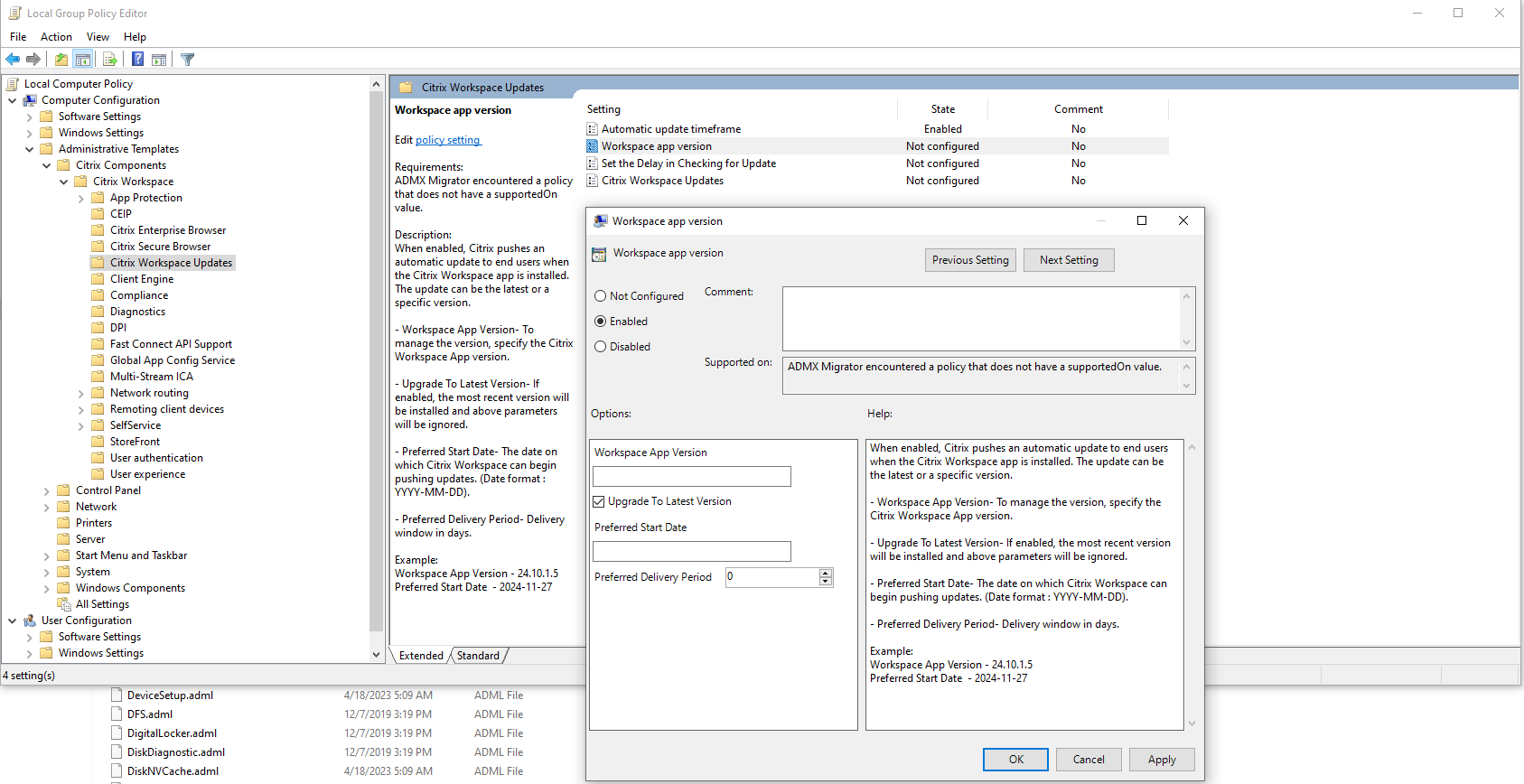
- Geben Sie die erforderliche Version in das Textfeld Workspace App Version ein. Das Beispielformat ist 24.10.1.5. Oder Aktivieren Sie das Kontrollkästchen Auf neueste Version aktualisieren. Wenn Sie dieses Kontrollkästchen aktivieren, wird die neueste Version der Citrix Workspace-App installiert und die im Textfeld Workspace-App-Version hinzugefügte Version wird ignoriert.
- Definieren Sie im Feld Bevorzugtes Startdatum das Startdatum, an dem die Citrix Workspace-App mit dem Pushen der Updates beginnen kann. Das Format ist JJJJ-MM-TT. Beispiel: 2024-11-27.
- Geben Sie im Feld Bevorzugter Lieferzeitraum die Anzahl der Tage ein, bis zu denen das automatische Update ausgeführt wird. Der automatische Updatevorgang wird innerhalb der angegebenen Lieferzeit abgeschlossen.
- Aktivieren Sie das Kontrollkästchen Aktiviert.
- Klicken Sie auf OK und dann auf Übernehmen.
GACS verwenden:
- Navigieren Sie in Citrix Cloud zu Workspacekonfiguration > App-Konfiguration.
- Wählen Sie die gewünschte Store-URL aus der Liste aus.
- Navigieren Sie zu Konfigurieren > Updates und Plug-Ins und klicken Sie auf die Einstellung Citrix Workspace-App-Version.
-
Wählen Sie das Betriebssystem aus und klicken Sie auf Bearbeiten, um die Einstellung zu konfigurieren. Einstellungen für Windows verwalten wird angezeigt.
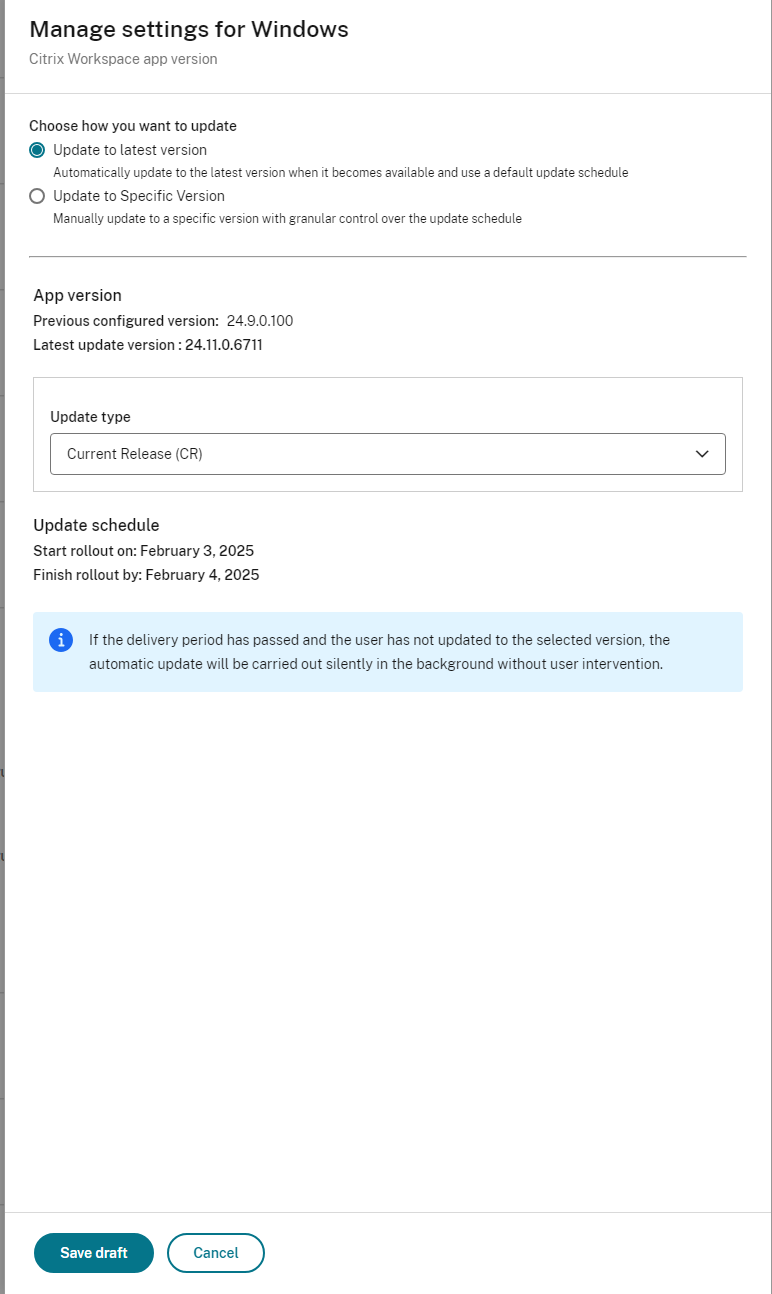
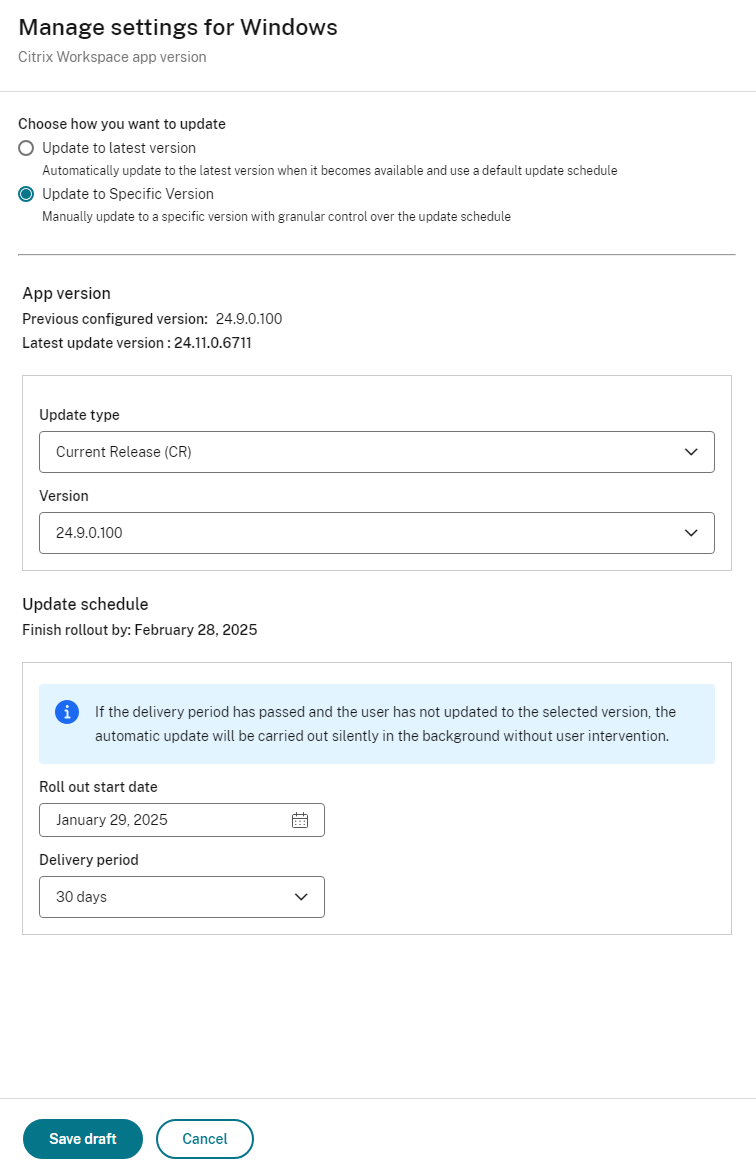
-
Wählen Sie im Abschnitt Wählen Sie aus, wie Sie aktualisieren möchten eine der folgenden Optionen aus:
- Auf neueste Version aktualisieren: Wählen Sie diese Option, um automatisch auf die neueste Version zu aktualisieren, sobald diese verfügbar ist, und einen Standardupgradeplan zu verwenden.
- Auf bestimmte Version aktualisieren: Wählen Sie diese Option, um manuell auf eine bestimmte Version zu aktualisieren und dabei eine detaillierte Kontrolle über den Aktualisierungszeitplan zu haben.
-
Wenn Sie Auf neueste Version aktualisieren ausgewählt haben, gehen Sie wie folgt vor:
- Wählen Sie den Updatetyp aus der Dropdownliste aus.
- Überprüfen Sie die App-Version und aktualisieren Sie die Zeitpläne.
Oder
Wenn Sie Auf bestimmte Version aktualisieren ausgewählt haben, gehen Sie wie folgt vor:
- Wählen Sie den Updatetyp aus der Dropdownliste aus.
- Wählen Sie die Version aus der Dropdownliste aus.
- Definieren Sie im Feld Rolloutstartdatum das Startdatum, an dem die automatische Aktualisierung Ihrer Citrix Workspace-App beginnen soll. Sobald Sie ein Datum festgelegt haben, wird die App nicht mehr aktualisiert, auch wenn eine neuere Version der App verfügbar ist.
- Geben Sie im Feld Bereitstellungszeitraum die Anzahl der Tage ein, bis zu denen das automatische Update ausgerollt wird. Der automatische Updatevorgang wird innerhalb der angegebenen Lieferzeit abgeschlossen.
Der Zeitplan für das Update zeigt das Enddatum des Rollouts basierend auf dem im Feld Startdatum des Rollouts und im Feld Lieferzeitraum angegebenen Datum an.
-
Klicken Sie auf Entwurf speichern.
Hinweis:
Automatische Updates erfolgen erst, nachdem sich der Benutzer bei der Citrix Workspace-App angemeldet hat.
Weitere Informationen finden Sie unter Citrix Workspace-App, Version in der GACS-Dokumentation.
Automatische Aktualisierung nur für aktive Benutzer aktivieren
Ab Version 2503 wurde das Feature zur automatischen Aktualisierung erweitert und wird jetzt nur noch für aktive Benutzer ausgelöst.
Ein Benutzer gilt als aktiv, wenn eines der folgenden Kriterien erfüllt ist:
- Verwaltete Benutzer mit einer Gruppenrichtlinienobjektvorlage (GPO) mit aktivierter Versionskontrolleinstellung für die Citrix Workspace-App.
- GACS-Benutzer mit aktivierter Versionskontrolleinstellung für die Citrix Workspace-App.
- Der Benutzer hat sich bei der aktuellen Version der Citrix Workspace-App angemeldet.
- Der Benutzer hat mindestens eine Citrix Workspace-App-Sitzung für die aktuelle Version der Citrix Workspace-App geöffnet. Dies gilt für den Zugriff auf die Citrix Workspace-App über einen Browser.
Wenn keine dieser Bedingungen erfüllt ist, gilt der Benutzer als inaktiv und das Feature zur automatischen Aktualisierung ist nicht verfügbar.
Wenn ein Benutzer vom inaktiven zum aktiven Status wechselt, wird die automatische Aktualisierung fortgesetzt.
In diesem Artikel
- Manuelle Aktualisierung
- Automatisches Update
- Versionssteuerung für automatische Updates
- Erweiterte Konfiguration für automatische Updates (Citrix Workspace-Updates)
- Zeitrahmen für automatische Updates definieren und Version sowie Rolloutzeitraum für automatische Updates für die Citrix Workspace-App verwalten
- Automatische Aktualisierung nur für aktive Benutzer aktivieren